最近很多小伙伴都在问Pythonselenium多处理和pythonselenium多进程这两个问题,那么本篇文章就来给大家详细解答一下,同时本文还将给你拓展(selenium+python)_UI自
最近很多小伙伴都在问Pythonselenium多处理和python selenium 多进程这两个问题,那么本篇文章就来给大家详细解答一下,同时本文还将给你拓展(selenium+python)_UI 自动化 01_Mac 下 selenium 环境搭建、appium+python+selenium测试配置、java+selenium, python+selenium浏览界面,滑动页面、Python selenium —— 一定要会用selenium的等待,三种等待方式解读等相关知识,下面开始了哦!
本文目录一览:- Pythonselenium多处理(python selenium 多进程)
- (selenium+python)_UI 自动化 01_Mac 下 selenium 环境搭建
- appium+python+selenium测试配置
- java+selenium, python+selenium浏览界面,滑动页面
- Python selenium —— 一定要会用selenium的等待,三种等待方式解读

Pythonselenium多处理(python selenium 多进程)
我用python与selenium结合编写了一个脚本,以从其着陆页中抓取不同文章的链接,并通过跟踪引向其内页的url最终获得每个文章的标题。尽管我在这里解析的内容是静态内容,但我还是使用了selenium来查看它在多处理中的工作方式。
但是,我的意图是使用多处理进行抓取。到目前为止,我知道selenium不支持多处理,但似乎我错了。
我的问题:当使用多处理运行selenium时,如何减少使用selenium的执行时间?
This is my try (it''s a working one) :
import requestsfrom urllib.parse import urljoinfrom multiprocessing.pool import ThreadPoolfrom bs4 import BeautifulSoupfrom selenium import webdriverdef get_links(link): res = requests.get(link) soup = BeautifulSoup(res.text,"lxml") titles = [urljoin(url,items.get("href")) for items in soup.select(".summary .question-hyperlink")] return titlesdef get_title(url): chromeOptions = webdriver.ChromeOptions() chromeOptions.add_argument("--headless") driver = webdriver.Chrome(chrome_options=chromeOptions) driver.get(url) sauce = BeautifulSoup(driver.page_source,"lxml") item = sauce.select_one("h1 a").text print(item)if __name__ == ''__main__'': url = "https://stackoverflow.com/questions/tagged/web-scraping" ThreadPool(5).map(get_title,get_links(url))答案1
小编典典当使用多处理运行硒时,如何减少使用硒的执行时间
解决方案中的很多时间都花在为每个URL启动Webdriver上。您可以通过每个线程仅启动一次驱动程序来减少此时间:
(... skipped for brevity ...)threadLocal = threading.local()def get_driver(): driver = getattr(threadLocal, ''driver'', None) if driver is None: chromeOptions = webdriver.ChromeOptions() chromeOptions.add_argument("--headless") driver = webdriver.Chrome(chrome_options=chromeOptions) setattr(threadLocal, ''driver'', driver) return driverdef get_title(url): driver = get_driver() driver.get(url) (...)(...)在我的系统上,这将时间从1m7s减少到仅24.895s,减少了约35%。要测试自己,请下载完整脚本。
注意:ThreadPool使用受Python GIL约束的线程。如果大多数情况下任务是受I /
O约束的,那没关系。根据您对抓取的结果进行的后处理,您可能需要使用amultiprocessing.Pool。这将启动并行进程,这些进程作为一个整体不受GIL的约束。其余代码保持不变。
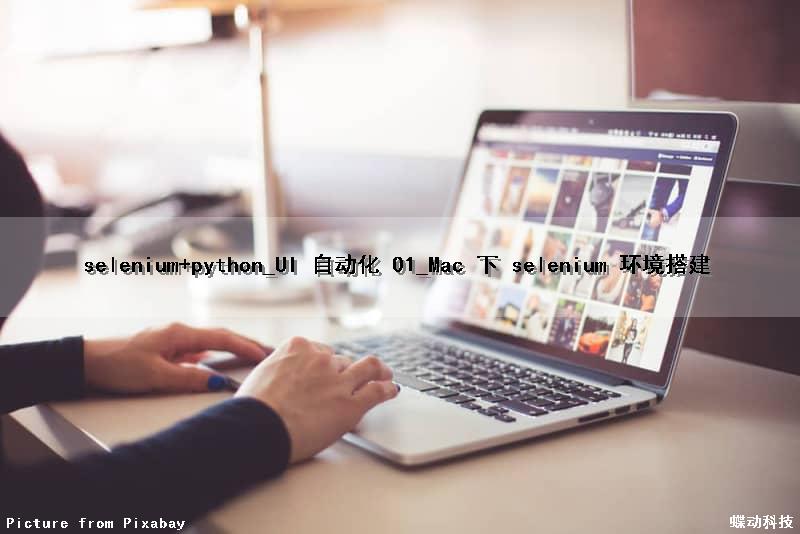
(selenium+python)_UI 自动化 01_Mac 下 selenium 环境搭建
前言
Selenium 是一个用于 Web 网页 UI 自动化测试的开源框架,可以驱动浏览器模拟用户操作。支持多种平台 (Windows、Mac OS、Linux) 和多种浏览器 (IE、Firefox、Chrome、Safari),可以用多种语言 (Java,Ruby,Python,Perl,PHP,C#) 编写测试用例。
selenium+python 环境搭建
python 环境安装
mac 上安装 python 环境可参考:Mac 版 - python 环境配置(一):Python 下载安装
安装 selenium
打开终端 ->pip 安装(安装命令:pip3 install selenium)
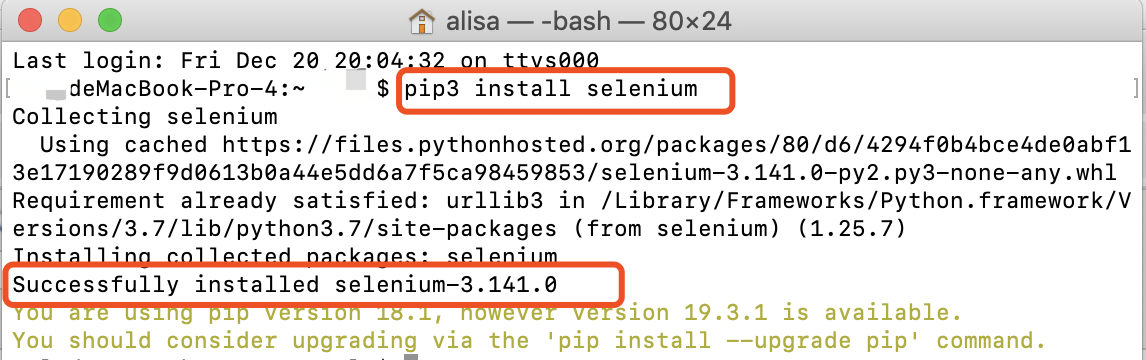
安装浏览器驱动
安装 Chrome 浏览器驱动 ChromeDriver
1. 查看 Chrome 版本
设置 -> 关于 Chrome
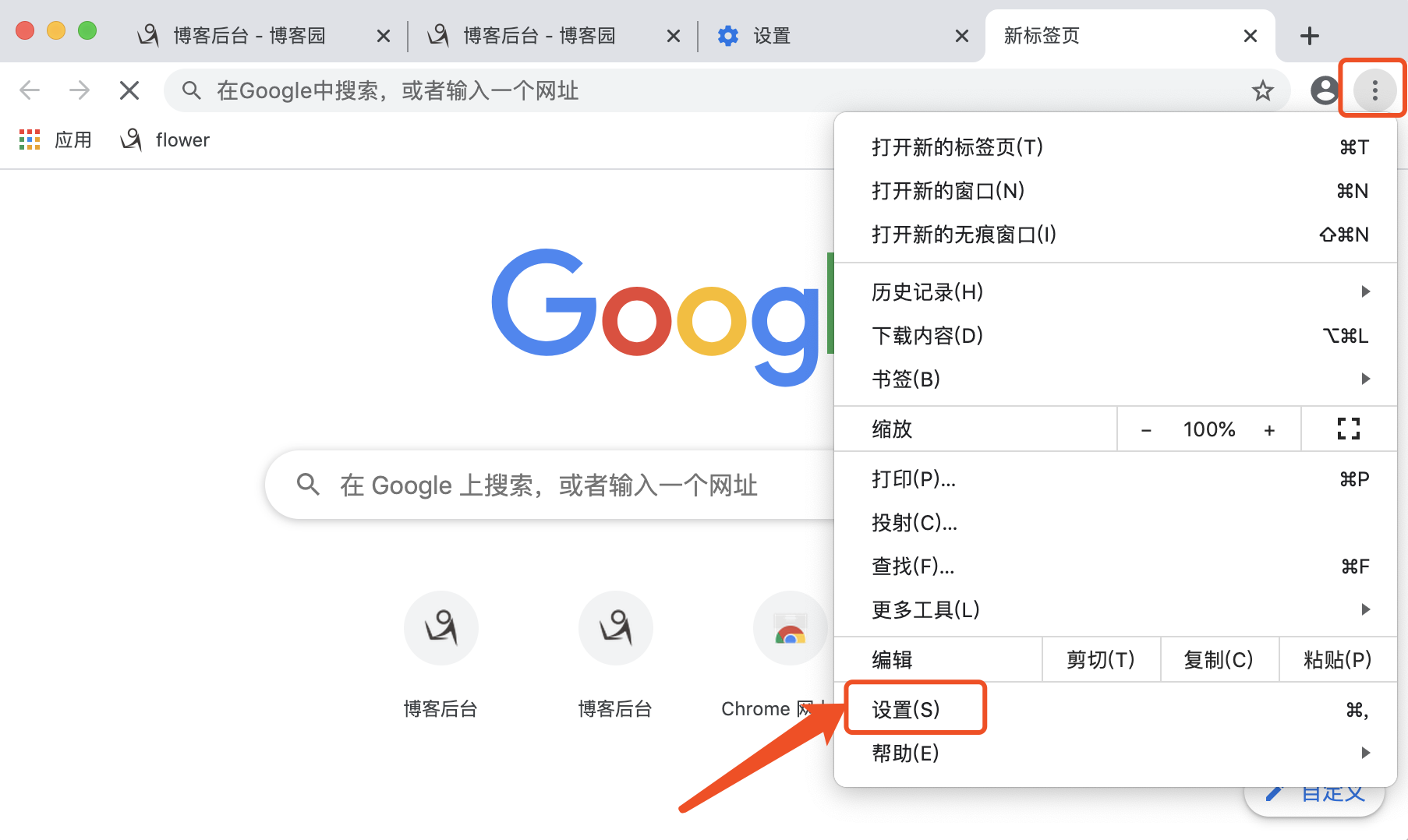
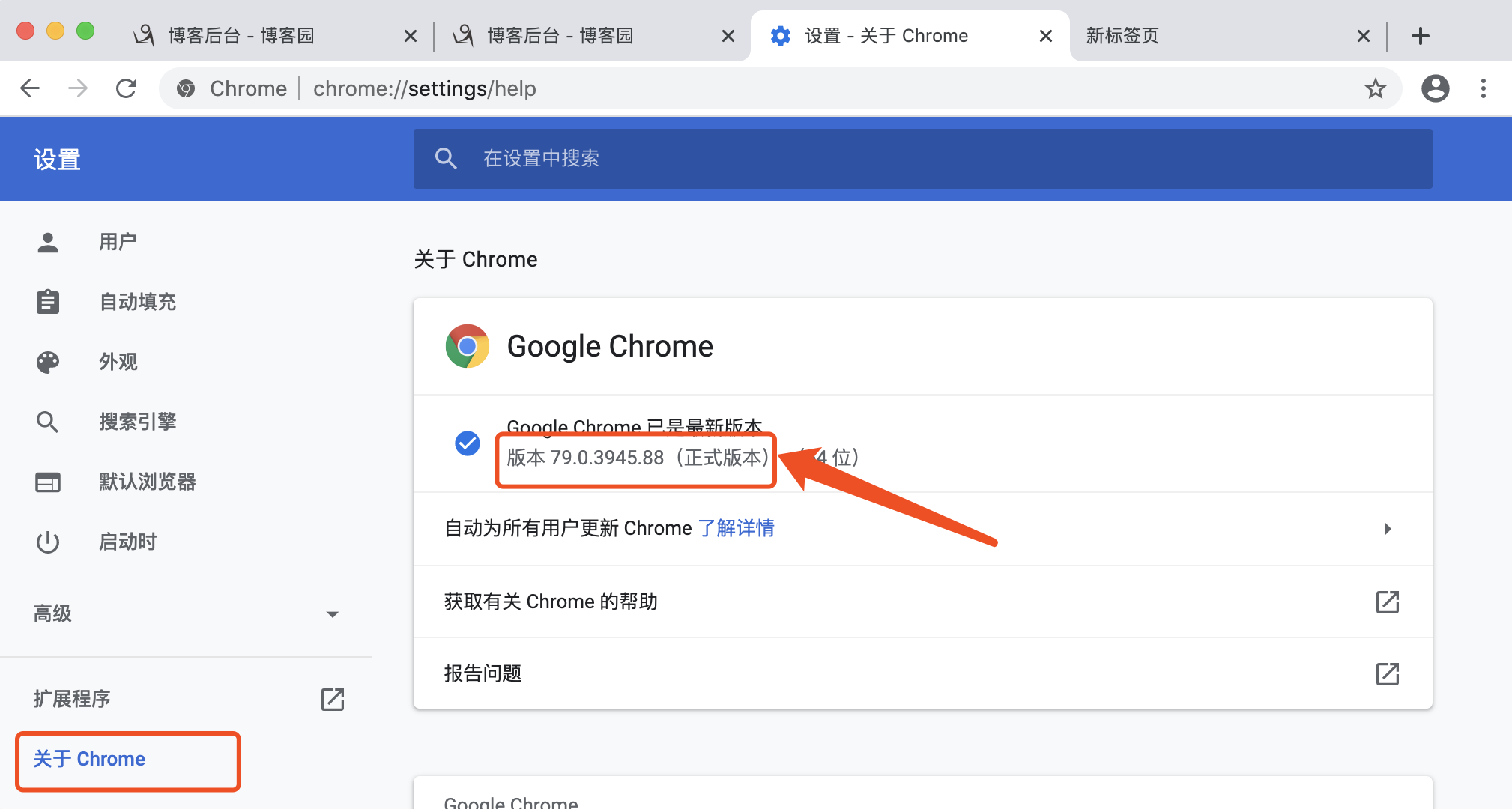
2. 查找 Chrome 和 ChromeDriver 的对应关系
Chrome 和 ChromeDriver 的对应关系可参考:https://www.cnblogs.com/mini-monkey/p/12088721.html
3. 下载对应 ChromeDriver
ChromeDriver 下载地址:http://chromedriver.storage.googleapis.com/index.html
小编 1 中查看到的 chrome 版本为 79,故下载 ChromeDriver 79 版本
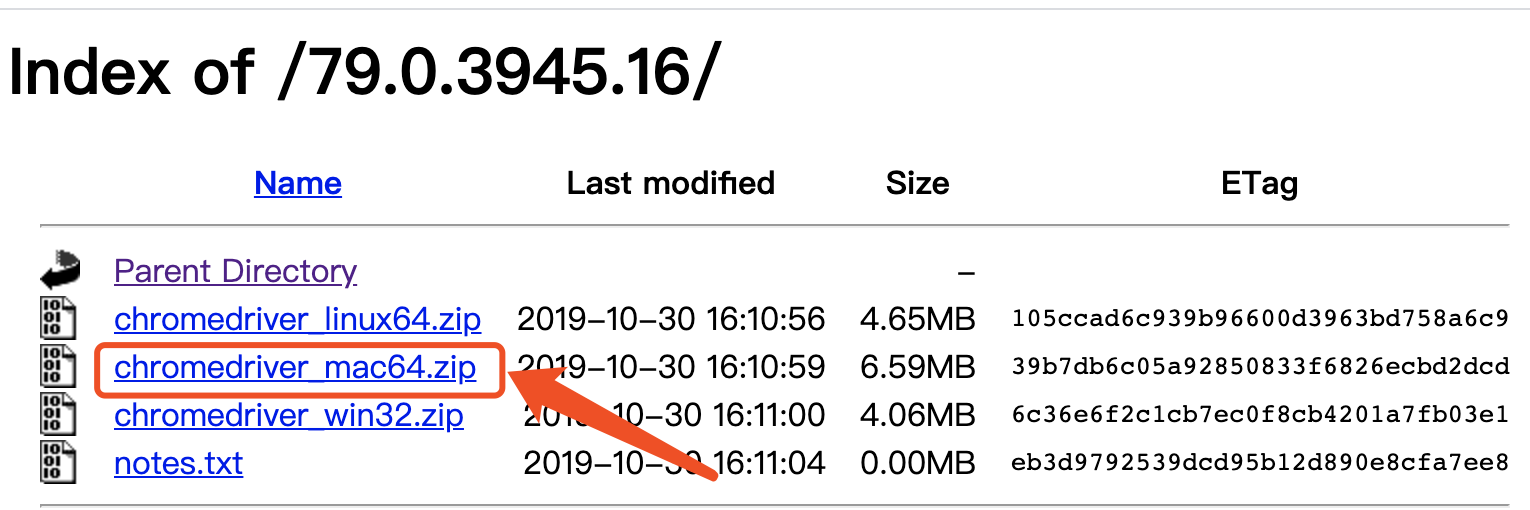
4. ChromeDriver 环境配置
进入 /usr/local/bin 目录(由于 Mac 该目录是隐藏的,所以可通过快捷键 command+shift+g 打开)
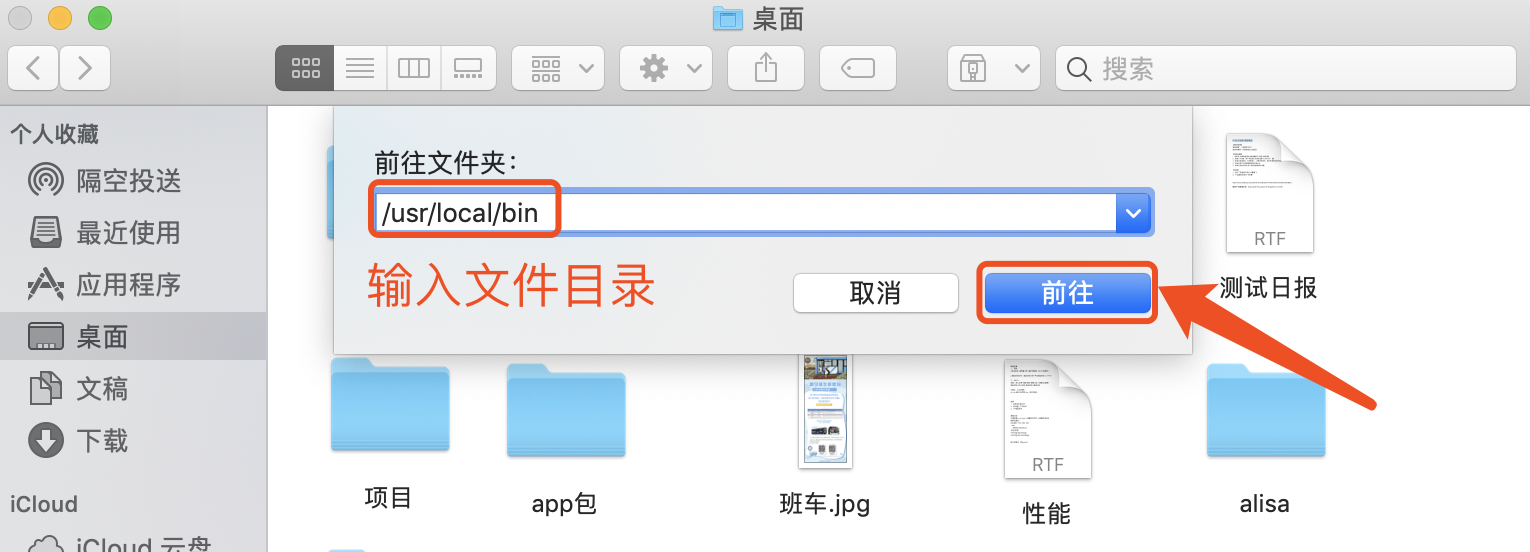
将解压的 ChromeDriver 拖拽到 bin 文件夹中
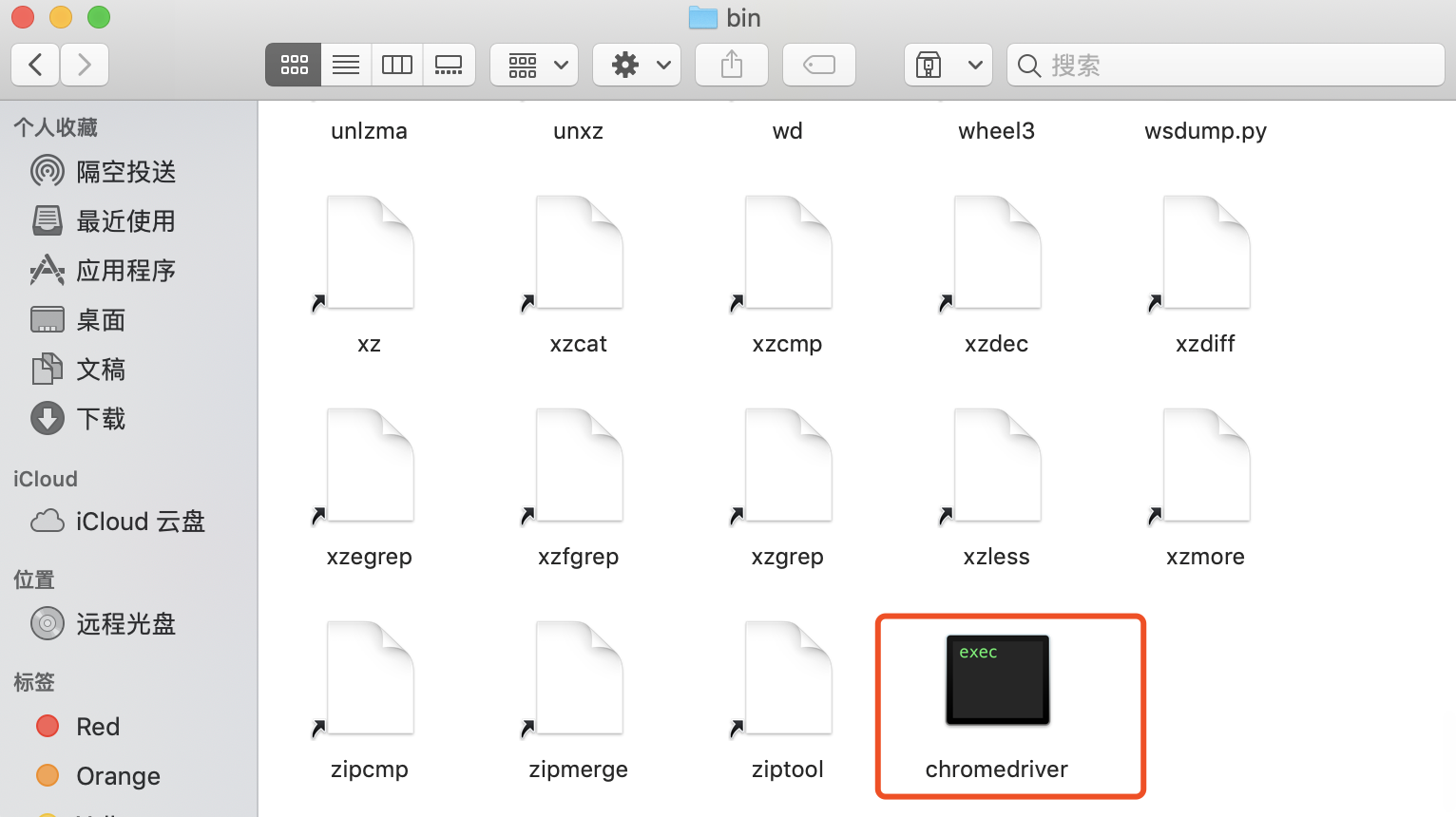
查看 ChromeDriver 版本:chromedriver --version

备注:输出 ChromeDriver 版本即安装成功
5. 编写脚本启动 Chrome 浏览器
1 # 启动Chrome
2 from selenium import webdriver
3
4 driver = webdriver.Chrome()
5 driver.get(''http://www.baidu.com/'') # 打开百度运行脚本,打开百度页
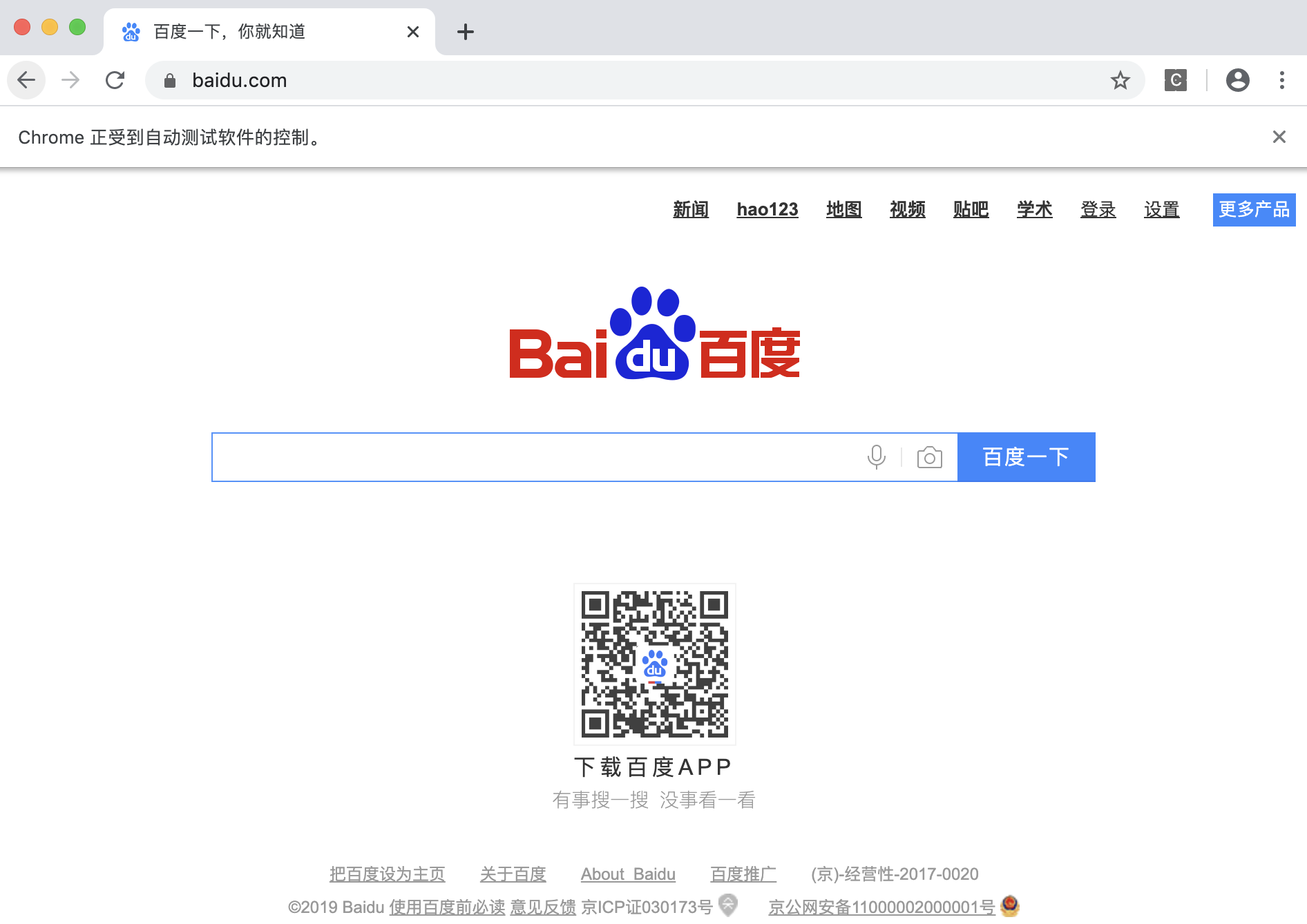

appium+python+selenium测试配置
前提是配置好了adb环境变量,安装了python
1. 安装appium server

下载地址 : http://appium.io/
2. 安装appium client和selenium
在cmd中输入 pip install selenium
pip install Appium-Python-Client
如果出现retrying问题, 使用带pip源的命令,如
pip install selenium -i https://pypi.tuna.tsinghua.edu.cn/simple/
pip install Appium-Python-Client -i https://pypi.mirrors.ustc.edu.cn/simple/
3. 编写脚本,代码中需要包含对appium server的设置, 可以根据实际需要增/删设置项, 如
# -*- coding: utf-8 -*-
from appium import webdriver from time import sleep CAPS = { "deviceName": " MEIZU_E3","platformName": "Android","platformVersion": "7.1.1",#‘app‘ = ‘E:/autotestingPro/app/UCliulanqi_701.apk‘ #指向.apk文件,如果设置appPackage和appActivity,那么这项会被忽略 "appPackage": " com.meizu.flyme.flymebbs","appActivity": ".ui.LoadingActivity",#"noreset": True, } driver = webdriver.Remote(‘http://localhost:4723/wd/hub‘,CAPS) sleep(3)
4. 打开appium server, 设置主机为 127.0.0.1,设置端口为 4723, 启动server
5. 连接手机,安装应用,运行脚本。完整测试脚本如下例(用Unittest):
# coding: utf-8
import unittest from appium import webdriver from selenium.webdriver.support.ui import webdriverwait from selenium.webdriver.support import expected_conditions as EC from selenium.webdriver.common.by import By desired_caps = {‘platformName‘: ‘Android‘,‘platformVersion‘: ‘5.1.1‘,‘deviceName‘: ‘MEIZU_E3‘,"appPackage": " com.meizu.flyme.flymebbs",} appium_server = ‘http://localhost:4723/wd/hub‘ class LearnAppiumTest(unittest.TestCase): def setUp(self): self.driver = webdriver.Remote(appium_server,desired_caps) def tearDown(self): self.driver.quit() def test_01(self): text_view = self.driver.find_element_by_id("text_view") assert text_view.text == ‘Hello World! Hello World!‘ # 测试应该不通过 def test_02(self): wait = webdriverwait(self.driver,6) wait.until(EC.element_to_be_clickable((By.ID,‘button‘))) button = self.driver.find_element_by_id("button") button.click() wait = webdriverwait(self.driver,6) wait.until(EC.presence_of_element_located((By.ID,‘text_view‘))) text_view = self.driver.find_element_by_id("text_view") assert text_view.text == ‘3‘ # 测试应该通过 if __name__ == ‘__main__‘: unittest.main()

java+selenium, python+selenium浏览界面,滑动页面
用到selenium的时候,有时需要滑动屏幕,模拟浏览,这时候就可以用到下边的代码了:
首先是java的selenium滑屏代码(不知道为啥后边就乱了排版,自己调整下就好~)
private static Random random = new Random();private void pretendScrolling(JavascriptExecutor js, int sum) throws InterruptedException {
sum--;
int step;
int length;
switch (sum) {
case 0:
step = random.nextInt(30) + 1 + 50;
length = random.nextInt(3000) + 1 + 3000;
smoothlyScrolling(js, 0, step, length, true);
smoothlyScrolling(js, 0, step, length, false);
smoothlyScrolling(js, 0, step, length, true);
smoothlyScrolling(js, length, step, 8000, true);
step = random.nextInt(20) + 1 + 80;
smoothlyScrolling(js, 0, step, 8000, false);
length = random.nextInt(2000) + 1 + 3000;
smoothlyScrolling(js, 0, step, length, true);
smoothlyScrolling(js, 0, 20, length, false);
break;
case 1:
step = random.nextInt(10) + 1 + 40;
smoothlyScrolling(js, 0, step, 6000, true);
Thread.sleep(3000);
smoothlyScrolling(js, 0, step, 6000, false);
length = random.nextInt(1500) + 1 + 1000;
step = random.nextInt(10) + 1 + 40;
Thread.sleep(3000);
smoothlyScrolling(js, 0, step, length, true);
Thread.sleep(5000);
step = random.nextInt(10) + 1 + 40;
smoothlyScrolling(js, length, step, 7000, true);
Thread.sleep(3000);
step = random.nextInt(20) + 1 + 80;
smoothlyScrolling(js, 0, step, 8000, false);
Thread.sleep(3000);
break;
case 2:
step = random.nextInt(10) + 1 + 30;
length = random.nextInt(1300) + 1 + 1000;
smoothlyScrolling(js, 0, step, length, true); Thread.sleep(8000); step = random.nextInt(10) + 1 + 20; smoothlyScrolling(js, length, step, 6000, true); Thread.sleep(3000); length = random.nextInt(1500) + 1 + 1500; step = random.nextInt(20) + 1 + 40; smoothlyScrolling(js, length, step, 6000, false); Thread.sleep(3000); step = random.nextInt(30) + 1 + 70;
smoothlyScrolling(js, length, step, 6000, true);
Thread.sleep(4000);
step = random.nextInt(20) + 1 + 30;
smoothlyScrolling(js, 0, step, 6000, false);
Thread.sleep(3000);
break;
case 3:
step = random.nextInt(10) + 1 + 30;
smoothlyScrolling(js, 0, step, 7000, true);
Thread.sleep(3000);
step = random.nextInt(30) + 1 + 20;
smoothlyScrolling(js, 0, step, 7000, false);
Thread.sleep(3000);
break;
case 4:
step = random.nextInt(10) + 1 + 50;
smoothlyScrolling(js, 0, step, 7000, true);
Thread.sleep(3000);
length = random.nextInt(1500) + 1 + 2000;
step = random.nextInt(25) + 1 + 20;
smoothlyScrolling(js, length, step, 7000, false);
Thread.sleep(3000);
step = random.nextInt(20) + 1 + 30;
smoothlyScrolling(js, length, step, 7000, true);
Thread.sleep(3000);
step = random.nextInt(20) + 1 + 40;
smoothlyScrolling(js, 0, step, 7000, false);
Thread.sleep(2000);
break;
case 5:
step = random.nextInt(20) + 1 + 30;
smoothlyScrolling(js, 0, step, 2500, true);
Thread.sleep(3000);
step = random.nextInt(30) + 1 + 40;
smoothlyScrolling(js, 0, step, 2500, false);
Thread.sleep(3000);
step = random.nextInt(20) + 1 + 30;
smoothlyScrolling(js, 0, step, 7000, true);
Thread.sleep(6000);
step = random.nextInt(20) + 1 + 30;
smoothlyScrolling(js, 0, step, 7000, false);
Thread.sleep(2000);
break;
default:
case 6:
step = random.nextInt(30) + 1 + 30;
length = random.nextInt(1500) + 1 + 2500;
smoothlyScrolling(js, 0, step, length, true);
step = random.nextInt(30) + 1 + 70;
smoothlyScrolling(js, 0, step, length, false);
step = random.nextInt(20) + 1 + 40;
smoothlyScrolling(js, 0, step, 7000, true);
step = random.nextInt(25) + 1 + 20;
smoothlyScrolling(js, 0, step, 7000, false);
Thread.sleep(3000);
step = random.nextInt(25) + 1 + 20;
length = random.nextInt(1500) + 1 + 3000;
smoothlyScrolling(js, 0, step, length, true);
Thread.sleep(3000);
step = random.nextInt(15) + 1 + 30;
smoothlyScrolling(js, 0, step, length, false);
break;
}
}private void smoothlyScrolling(JavascriptExecutor js, int floor, int step, int celling, boolean direction) {
if (direction) {
for (int i = floor; i <= celling; i += step) {
js.executeScript("scrollTo(0," + i + ")");
}
} else {
for (int i = celling; i >= floor; i -= step) {
js.executeScript("scrollTo(0," + i + ")");
}
}
}
用法如下:
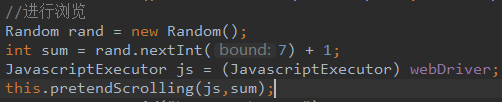
两个参数,其中js表示的是driver, sum是一个随机数,表示随机的从7中浏览方式之间选一种
再然后是在python selenium中的应用,我专门写了一个类出来存放浏览界面的代码,然后在需要用到它的地方导入,引用
import random
import time
class PretendScrolling:
@staticmethod
def pretend_scrolling(driver, sum):
step = 1
length = 1
if sum == 1:
step = random.randint(0, 30) + 1 + 50
length = random.randint(0, 3000) + 1 + 3000
smoothlyScrolling(driver, 0, step, length, True)
smoothlyScrolling(driver, 0, step, length, False)
smoothlyScrolling(driver, 0, step, length, True)
smoothlyScrolling(driver, length, step, 8000, False)
step = random.randint(0, 20)+ 1+80
smoothlyScrolling(driver, 0 ,step, 8000, False)
length = random.randint(0, 2000) + 1 + 3000
smoothlyScrolling(driver, 0 , step, length, True)
smoothlyScrolling(driver, 0 , 20, length, False)
elif sum == 2:
step = random.randint(0, 10) + 1 + 40
smoothlyScrolling(driver, 0, step, 6000, True)
time.sleep(3)
smoothlyScrolling(driver, 0, step, 6000, False)
length = random.randint(0, 1500) + 1 + 1000
step = random.randint(0, 10) + 1 + 40
time.sleep(3)
smoothlyScrolling(driver, 0, step, length, True)
time.sleep(5)
step = random.randint(0, 10)+1+40
smoothlyScrolling(driver, length, step, 7000, True)
time.sleep(3)
step = random.randint(0, 20)+1+80
smoothlyScrolling(driver, 0, step, 8000, False)
time.sleep(3)
elif sum == 3:
step = random.randint(0, 10) + 1 + 30
length = random.randint(0, 1300) + 1 + 1000
smoothlyScrolling(driver, 0, step, length, True)
time.sleep(8)
step = random.randint(0, 10) + 1 + 20
smoothlyScrolling(driver, length, step, 6000, True)
time.sleep(3)
length = random.randint(0, 1500) + 1 + 1500
step = random.randint(0, 20) + 1 + 40
smoothlyScrolling(driver, length, step, 6000, False)
time.sleep(3)
step = random.randint(0, 30) + 1 + 70
smoothlyScrolling(driver, length, step, 6000, True)
time.sleep(4)
step = random.randint(0, 20) + 1 + 30
smoothlyScrolling(driver, 0, step, 6000, False)
time.sleep(3)
elif sum == 4:
step = random.randint(0, 10) + 1 + 30
smoothlyScrolling(driver, 0, step, 7000, True)
time.sleep(3)
step = random.randint(0, 30) + 1 + 20
smoothlyScrolling(driver, 0, step, 7000, False)
time.sleep(3)
elif sum == 5:
step = random.randint(0, 10) + 1 + 50
smoothlyScrolling(driver, 0, step, 7000, True)
time.sleep(3)
length = random.randint(0, 1500) + 1 + 2000
step = random.randint(0, 25) + 1 + 20
smoothlyScrolling(driver, length, step, 7000, False)
time.sleep(3)
step = random.randint(0, 20) + 1 + 30
smoothlyScrolling(driver, length, step, 7000, True) time.sleep(3) step = random.randint(0, 20) + 1 + 40 smoothlyScrolling(driver, 0, step, 7000, False) time.sleep(2) elif sum == 6: step = random.randint(0, 20) + 1 + 30 smoothlyScrolling(driver, 0, step, 2500, True) time.sleep(3)
step = random.randint(0, 30) + 1 + 40
smoothlyScrolling(driver, 0, step, 2500, False)
time.sleep(3)
step = random.randint(0, 20) + 1 + 30
smoothlyScrolling(driver, 0, step, 7000, True)
time.sleep(6)
step = random.randint(0, 20) + 1 + 30
smoothlyScrolling(driver, 0, step, 7000, False)
time.sleep(2)
elif sum == 7:
step = random.randint(0, 30) + 1 + 30
length = random.randint(0, 1500) + 1 + 2500
smoothlyScrolling(driver, 0, step, length, True)
step = random.randint(0, 30) + 1 + 70
smoothlyScrolling(driver, 0, step, length, False)
step = random.randint(0, 20) + 1 + 40
smoothlyScrolling(driver, 0, step, 7000, True)
step = random.randint(0, 25) + 1 + 20
smoothlyScrolling(driver, 0, step, 7000, False)
time.sleep(3)
step = random.randint(0, 25) + 1 + 20
length = random.randint(0, 1500) + 1 + 3000
smoothlyScrolling(driver, 0, step, length, True)
time.sleep(3)
step = random.randint(0, 15) + 1 + 30
smoothlyScrolling(driver, 0, step, length, False)
else:
pass
#(不知道为啥会乱排版,这是另一个方法)def smoothlyScrolling(driver, floor, step, celling, direction):
if direction is True:
i = floor
while i <= celling:
i += step
jscript = "window.scrollTo(1, {height_i})".format(height_i=i)
driver.execute_script(jscript)
else:
i = celling
while i >= floor:
i -= step
jscript = "window.scrollTo(1, {height_i})".format(height_i=i)
driver.execute_script(jscript)
在python的其它类中引用如下:
首先先在相关类中引入滚动界面的类
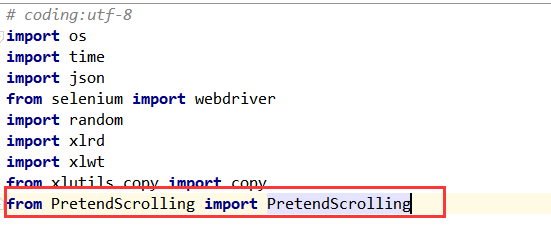
然后调用:以上就是selenium里边滑动界面的一组方法了,支持java和python. 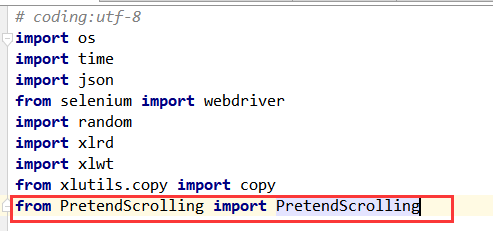

因为图片好像没有加载出来,所以再放一下.然后也不知道为啥排版会乱,要用的话自己调整一下即可.
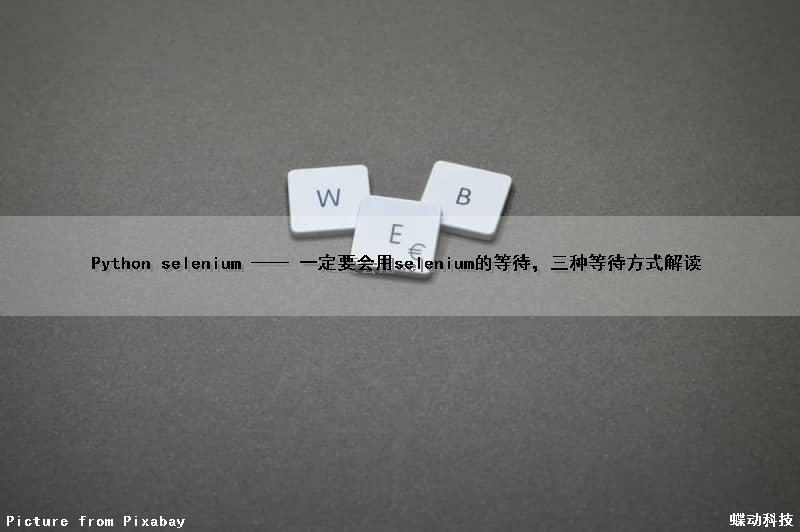
Python selenium —— 一定要会用selenium的等待,三种等待方式解读
发现太多人不会用等待了,博主今天实在是忍不住要给大家讲讲等待的必要性。
很多人在群里问,这个下拉框定位不到、那个弹出框定位不到…各种定位不到,其实大多数情况下就是两种问题:1 有frame,2 没有加等待。殊不知,你的代码运行速度是什么量级的,而浏览器加载渲染速度又是什么量级的,就好比闪电侠和凹凸曼约好去打怪兽,然后闪电侠打完回来之后问凹凸曼你为啥还在穿鞋没出门?凹凸曼分分中内心一万只羊驼飞过,欺负哥速度慢,哥不跟你玩了,抛个异常撂挑子了。
那么怎么才能照顾到凹凸曼缓慢的加载速度呢?只有一个办法,那就是等喽。说到等,又有三种等法,且听博主一一道来:
1. 强制等待
第一种也是最简单粗暴的一种办法就是强制等待sleep(xx),强制让闪电侠等xx时间,不管凹凸曼能不能跟上速度,还是已经提前到了,都必须等xx时间。
看代码:
# -*- coding: utf-8 -*-
from selenium import webdriver
from time import sleep
driver = webdriver.Firefox()
driver.get(''https://huilansame.github.io'')
sleep(3) # 强制等待3秒再执行下一步
print driver.current_url
driver.quit()
1
2
3
4
5
6
7
8
9
10
11
这种叫强制等待,不管你浏览器是否加载完了,程序都得等待3秒,3秒一到,继续执行下面的代码,作为调试很有用,有时候也可以在代码里这样等待,不过不建议总用这种等待方式,太死板,严重影响程序执行速度。
2. 隐性等待
第二种办法叫隐性等待,implicitly_wait(xx),隐性等待的意义是:闪电侠和凹凸曼约定好,不论闪电侠去哪儿,都要等凹凸曼xx秒,如果凹凸曼在这段时间内来了,则俩人立即出发去打怪兽,如果凹凸曼在规定时间内没到,则闪电侠自己去,那自然就等着凹凸曼给你抛异常吧。
看代码:
# -*- coding: utf-8 -*-
from selenium import webdriver
driver = webdriver.Firefox()
driver.implicitly_wait(30) # 隐性等待,最长等30秒
driver.get(''https://huilansame.github.io'')
print driver.current_url
driver.quit()
1
2
3
4
5
6
7
8
9
隐形等待是设置了一个最长等待时间,如果在规定时间内网页加载完成,则执行下一步,否则一直等到时间截止,然后执行下一步。注意这里有一个弊端,那就是程序会一直等待整个页面加载完成,也就是一般情况下你看到浏览器标签栏那个小圈不再转,才会执行下一步,但有时候页面想要的元素早就在加载完成了,但是因为个别js之类的东西特别慢,我仍得等到页面全部完成才能执行下一步,我想等我要的元素出来之后就下一步怎么办?有办法,这就要看selenium提供的另一种等待方式——显性等待wait了。
需要特别说明的是:隐性等待对整个driver的周期都起作用,所以只要设置一次即可,我曾看到有人把隐性等待当成了sleep在用,走哪儿都来一下…
3. 显性等待
第三种办法就是显性等待,WebDriverWait,配合该类的until()和until_not()方法,就能够根据判断条件而进行灵活地等待了。它主要的意思就是:程序每隔xx秒看一眼,如果条件成立了,则执行下一步,否则继续等待,直到超过设置的最长时间,然后抛出TimeoutException。
先看个代码示例:
# -*- coding: utf-8 -*-
from selenium import webdriver
from selenium.webdriver.support.wait import WebDriverWait
from selenium.webdriver.support import expected_conditions as EC
from selenium.webdriver.common.by import By
driver = webdriver.Firefox()
driver.implicitly_wait(10) # 隐性等待和显性等待可以同时用,但要注意:等待的最长时间取两者之中的大者
driver.get(''https://huilansame.github.io'')
locator = (By.LINK_TEXT, ''CSDN'')
try:
WebDriverWait(driver, 20, 0.5).until(EC.presence_of_element_located(locator))
print driver.find_element_by_link_text(''CSDN'').get_attribute(''href'')
finally:
driver.close()
1
2
3
4
5
6
7
8
9
10
11
12
13
14
15
16
上例中,我们设置了隐性等待和显性等待,在其他操作中,隐性等待起决定性作用,在WebDriverWait..中显性等待起主要作用,但要注意的是:最长的等待时间取决于两者之间的大者,此例中为20,如果隐性等待时间 > 显性等待时间,则该句代码的最长等待时间等于隐性等待时间。
我们主要用到了WebDriverWait类与expected_conditions模块,下面博主带大家细看一下这两个模块:
WebDriverWait
wait模块的WebDriverWait类是显性等待类,先看下它有哪些参数与方法:
selenium.webdriver.support.wait.WebDriverWait(类)
1
__init__
driver: 传入WebDriver实例,即我们上例中的driver
timeout: 超时时间,等待的最长时间(同时要考虑隐性等待时间)
poll_frequency: 调用until或until_not中的方法的间隔时间,默认是0.5秒
ignored_exceptions: 忽略的异常,如果在调用until或until_not的过程中抛出这个元组中的异常,
则不中断代码,继续等待,如果抛出的是这个元组外的异常,则中断代码,抛出异常。默认只有NoSuchElementException。
1
2
3
4
5
until
method: 在等待期间,每隔一段时间(__init__中的poll_frequency)调用这个传入的方法,直到返回值不是False
message: 如果超时,抛出TimeoutException,将message传入异常
1
2
until_not
与until相反,until是当某元素出现或什么条件成立则继续执行,
until_not是当某元素消失或什么条件不成立则继续执行,参数也相同,不再赘述。
1
2
看了以上内容基本上很清楚了,调用方法如下:
WebDriverWait(driver, 超时时长, 调用频率, 忽略异常).until(可执行方法, 超时时返回的信息)
1
这里需要特别注意的是until或until_not中的可执行方法method参数,很多人传入了WebElement对象,如下:
WebDriverWait(driver, 10).until(driver.find_element_by_id(''kw'')) # 错误
1
这是错误的用法,这里的参数一定要是可以调用的,即这个对象一定有 __call__() 方法,否则会抛出异常:
TypeError: ''xxx'' object is not callable
1
在这里,你可以用selenium提供的 expected_conditions 模块中的各种条件,也可以用WebElement的 is_displayed() 、is_enabled()、is_selected() 方法,或者用自己封装的方法都可以,那么接下来我们看一下selenium提供的条件有哪些:
expected_conditions
expected_conditions是selenium的一个模块,其中包含一系列可用于判断的条件:
selenium.webdriver.support.expected_conditions(模块)
1
以下两个条件类验证title,验证传入的参数title是否等于或包含于driver.title
title_is
title_contains
以下两个条件验证元素是否出现,传入的参数都是元组类型的locator,如(By.ID, ‘kw’)
顾名思义,一个只要一个符合条件的元素加载出来就通过;另一个必须所有符合条件的元素都加载出来才行
presence_of_element_located
presence_of_all_elements_located
以下三个条件验证元素是否可见,前两个传入参数是元组类型的locator,第三个传入WebElement
第一个和第三个其实质是一样的
visibility_of_element_located
invisibility_of_element_located
visibility_of
以下两个条件判断某段文本是否出现在某元素中,一个判断元素的text,一个判断元素的value
text_to_be_present_in_element
text_to_be_present_in_element_value
以下条件判断frame是否可切入,可传入locator元组或者直接传入定位方式:id、name、index或WebElement
frame_to_be_available_and_switch_to_it
以下条件判断是否有alert出现
alert_is_present
以下条件判断元素是否可点击,传入locator
element_to_be_clickable
以下四个条件判断元素是否被选中,第一个条件传入WebElement对象,第二个传入locator元组
第三个传入WebElement对象以及状态,相等返回True,否则返回False
第四个传入locator以及状态,相等返回True,否则返回False
element_to_be_selected
element_located_to_be_selected
element_selection_state_to_be
element_located_selection_state_to_be
最后一个条件判断一个元素是否仍在DOM中,传入WebElement对象,可以判断页面是否刷新了
staleness_of
上面是所有17个condition,与until、until_not组合能够实现很多判断,如果能自己灵活封装,将会大大提高脚本的稳定性。
我们今天的关于Pythonselenium多处理和python selenium 多进程的分享就到这里,谢谢您的阅读,如果想了解更多关于(selenium+python)_UI 自动化 01_Mac 下 selenium 环境搭建、appium+python+selenium测试配置、java+selenium, python+selenium浏览界面,滑动页面、Python selenium —— 一定要会用selenium的等待,三种等待方式解读的相关信息,可以在本站进行搜索。
本文标签:



![[转帖]Ubuntu 安装 Wine方法(ubuntu如何安装wine)](https://www.gvkun.com/zb_users/cache/thumbs/4c83df0e2303284d68480d1b1378581d-180-120-1.jpg)

